

Hinweise zu den Bedienungsanleitungen
Das Gerät wird mit zwei Bedienungsanleitungen geliefert:
Das vorliegende Benutzerhandbuch des Laser-Multifunktionsgeräts enthält Informationen,
um das Gerät einzurichten und die mitgelieferte Software zu installieren. Hier finden Sie außerdem
detaillierte Anweisungen, um das Gerät als Drucker, Scanner, Kopierer und Fax zu verwenden, sowie
Informationen zur Wartung und Behebung von Störungen.
Die Bedienungsanleitung für SmarThru 3 enthält eine grundlegende Einführung in die
Verwendung der Multifunktionssoftware. Mit Samsung SmarThru können Sie Bilder scannen und
bearbeiten sowie E-Mails und Faxnachrichten von Ihrem Computer aus senden. Außerdem finden Sie
hier eine kurze Beschreibung des automatischen Texterkennungsprogramms AnyPage.
Dieses Handbuch dient ausschließlich zu Informationszwecken. Alle hier enthaltenen Informationen
können jederzeit ohne vorherige Ankündigung geändert werden. Samsung Electronics haftet nicht für
direkte oder indirekte Schäden infolge oder in Verbindung mit der Benutzung dieser Anleitung.
© 2007 Samsung Electronics Co., Ltd. Alle Rechte vorbehalten.
• SF-565PR und das Samsung-Logo sind Marken von Samsung Electronics Co., Ltd.
• PCL und PCL 6 sind Marken der Hewlett-Packard Company.
• IBM und IBM PC sind Marken der International Business Machines Corporation.
• Microsoft, Windows, Windows 2000, Windows XP und Windows Vista sind eingetragene
Handelsmarken der Microsoft Corporation.
• Alle anderen Marken- oder Produktnamen sind Marken ihrer jeweiligen Firmen oder
Organisationen.

Contact SAMSUNG WORLD
WIDE
If you have any comments or questions regarding Samsung products, contact the Samsung customer
care center.
Country Customer Care Center Web Site
ARGENTINE 0800-333-3733 www.samsung.com/ar
AUSTRALIA 1300 362 603 www.samsung.com/au
AUSTRIA
BELGIUM 0032 (0)2 201 24 18 www.samsung.com/be
BRAZIL 0800-124-421
CANADA 1-800-SAMSUNG (7267864) www.samsung.com/ca
CHILE 800-726-7864 (SAMSUNG) www.samsung.com/cl
CHINA 800-810-5858
COLOMBIA 01-8000-112-112 www.samsung.com/co
COSTA RICA 0-800-507-7267 www.samsung.com/latin
CZECH REPUBLIC 844 000 844 www.samsung.com/cz
DENMARK 70 70 19 70 www.samsung.com/dk
ECUADOR 1-800-10-7267 www.samsung.com/latin
EL SALVADOR 800-6225 www.samsung.com/latin
ESTONIA 800-7267 www.samsung.ee
KAZAHSTAN 8-10-800-500-55-500 www.samsung.kz
KYRGYZSTAN
FINLAND 030-6227 515 www.samsung.com/fi
FRANCE 3260 SAMSUNG or
GERMANY 01805 - 121213 (€ 0,14/min) www.samsung.de
GUATEMALA 1-800-299-0013 www.samsung.com/latin
HONG KONG 3698 4698 www.samsung.com/hk
HUNGARY 06-80-SAMSUNG (7267864) www.samsung.com/hu
INDIA 3030 8282
INDONESIA 0800-112-8888 www.samsung.com/id
ITALIA 800-SAMSUNG(7267864)
0800-SAMSUNG (726-7864)
4004-0000
010- 6475 1880
Distributor pro Českou republiku : Samsung Zrt., česka organizační
složka Vyskočilova 4, 14000 Praha 4
00-800-500-55-500
08 25 08 65 65 (€ 0,15/min)
1800 110011
800-048989
www.samsung.com/at
www.samsung.com/br
www.samsung.com.cn
www.samsung.com/fr
www.samsung.com/in/
www.samsung.com/it
ii

Country Customer Care Center Web Site
JAMAICA 1-800-234-7267 www.samsung.com/latin
JAPAN 0120-327-527 www.samsung.com/jp
LATVIA 800-7267 www.samsung.com/lv/index.htm
LITHUANIA 8-800-77777 www.samsung.com/lt
LUXEMBURG 0035 (0)2 261 03 710 www.samsung.com/be
MALAYSIA 1800-88-9999 www.samsung.com/my
MEXICO 01-800-SAMSUNG (7267864) www.samsung.com/mx
NETHERLANDS
NEW ZEALAND
NORWAY 815-56 480 www.samsung.com/no
PANAMA 800-7267 www.samsung.com/latin
PHILIPPINES 1800-10-SAMSUNG (7267864) www.samsung.com/ph
POLAND 0 801 801 881
PORTUGAL 80 8 200 128 www.samsung.com/pt
PUERTO RICO 1-800-682-3180 www.samsung.com/latin
REP. DOMINICA 1-800-751-2676 www.samsung.com/latin
REPUBLIC OF IRELAND 0818 717 100 www.samsung.com/uk
RUSSIA 8-800-555-55-55 www.samsung.ru
SINGAPORE 1800-SAMSUNG (7267864) www.samsung.com/sg
SLOVAKIA 0800-SAMSUNG (726786) www.samsung.com/sk
SOUTH AFRICA 0860 726 7864 (SAMSUNG) www.samsung.com/za
SPAIN 902 10 11 30 www.samsung.com/es
SWEDEN 0771-400 200 www.samsung.com/se
SWITZERLAND 0800-7267864 www.samsung.com/ch/
TAIWAN 0800-329-999 www.samsung.com/tw
THAILAND 1800-29-3232
TRINIDAD & TOBAGO 1-800-7267-864 www.samsung.com/latin
TURKEY 444 77 11 www.samsung.com.tr
U.A.E 800-SAMSUNG (7267864) www.samsung.com/mea
U.K 0870 SAMSUNG (7267864) www.samsung.com/uk
U.S.A. 1-800-SAMSUNG (7267864) www.samsung.com
UKRAINE 8-800-502-0000 www.samsung.ua
UZBEKISTAN 8-800-120-0400 www.samsung.com.uz
VENEZUELA 0-800-100-5303 www.samsung.com/latin
VIETNAM 1 800 588 889 www.samsung.com/vn
0900 20 200 88 (€ 0,10/min) www.samsung.com/nl
0800SAMSUNG(726-7864) www.samsung.com/nz
www.samsung.com/pl
022-607-93-33
www.samsung.com/th
02-689-3232
iii

INHALT
Kapitel 1: INHALT
Kapitel 1: ERSTE SCHRITTE
Auspacken ..................................................................................... 1.2
Aufstellungsort wählen ............................................................ 1.4
Bedienelemente ............................................................................. 1.5
Vorderansicht .......................................................................... 1.5
Rückansicht ............................................................................. 1.5
Bedienfeldfunktionen ............................................................... 1.6
Anbringen von Zubehör .................................................................. 1.8
Vorlagenausgabehalterung ..................................................... 1.8
Hörer und Gabel ...................................................................... 1.9
Tonerkartusche installieren .......................................................... 1.10
Papier einlegen ............................................................................ 1.12
Anschlüsse ................................................................................... 1.15
Gerät einschalten ......................................................................... 1.18
Informationen zur Samsung-Software .......................................... 1.19
Druckertreiber-Funktionen ..................................................... 1.20
Samsung-Software unter Windows installieren ............................ 1.21
Systemanforderungen ........................................................... 1.21
Samsung-Software installieren .............................................. 1.22
Samsung SmarThru installieren ............................................ 1.25
Software wiederherstellen ............................................................ 1.28
Entfernen der Software ................................................................ 1.29
Deinstallieren des Gerätetreibers .......................................... 1.29
Samsung SmarThru deinstallieren ........................................ 1.30
Ändern der Displaysprache .......................................................... 1.32
Gerätekennung einstellen ............................................................ 1.33
Buchstaben mit den Zifferntasten eingeben .......................... 1.34
Datum und Uhrzeit einstellen ....................................................... 1.36
Zeitformat ändern .................................................................. 1.37
Papiertyp und -format einstellen .................................................. 1.38
Signaltöne einstellen .................................................................... 1.39
Lautsprecher, Rufzeichen, Tastenton und Alarmton ............. 1.39
Lautstärke der Lautsprecher ................................................. 1.40
Sparfunktionen verwenden .......................................................... 1.40
Toner-Sparbetrieb ................................................................. 1.40
Gebührensparmodus ............................................................. 1.41
Energiesparbetrieb ................................................................ 1.42
Kapitel 2: UMGANG MIT PAPIER
Druckmaterialien auswählen .......................................................... 2.2
Art, Zufuhr und Kapazität ........................................................ 2.2
Richtlinien für Papier und spezielle Materialien ....................... 2.3
Auswählen des Ausgabefachs ....................................................... 2.4
Vorderes Ausgabefach verwenden
iv

(bedruckte Seite nach unten) .................................................. 2.5
Hinteres Ausgabefach verwenden
(bedruckte Seite nach oben) ................................................... 2.5
Einlegen von Papier in das Papierfach .......................................... 2.7
Manuellen Einzug verwenden ........................................................ 2.8
Papiertyp und -format für den manuellen Einzug einstellen .. 2.10
Kapitel 3: DRUCKEN
Dokumente unter Windows ausdrucken ........................................ 3.2
Druckauftrag abbrechen .......................................................... 3.5
Favoriteneinstellung verwenden .............................................. 3.6
Hilfe verwenden ....................................................................... 3.6
Papiereigenschaften einstellen ...................................................... 3.7
Grafikeigenschaften einstellen ....................................................... 3.8
Mehrere Seiten auf ein Blatt Papier drucken ............................... 3.10
Verkleinertes oder vergrößertes Dokument drucken ................... 3.12
Dokument an ausgewähltes Papierformat anpassen ................... 3.13
Poster drucken ............................................................................. 3.14
Wasserzeichen verwenden .......................................................... 3.15
Vorhandenes Wasserzeichen verwenden ............................. 3.15
Wasserzeichen erstellen ....................................................... 3.16
Wasserzeichen bearbeiten .................................................... 3.17
Wasserzeichen löschen ........................................................ 3.17
Überlagerungen verwenden ......................................................... 3.18
Was ist eine Überlagerung? .................................................. 3.18
Neue Seitenüberlagerung erstellen ....................................... 3.18
Seitenüberlagerung verwenden ............................................ 3.20
Seitenüberlagerung löschen .................................................. 3.22
Gemeinsam genutzten lokalen Drucker einrichten ...................... 3.22
Unter Windows 2000/XP ....................................................... 3.23
Kapitel 4: KOPIEREN
Papier für den Kopiervorgang einlegen .......................................... 4.2
Vorlage vorbereiten ........................................................................ 4.2
Kopien anfertigen ........................................................................... 4.3
Kopieroptionen einstellen ............................................................... 4.4
Druckintensität ......................................................................... 4.4
Vorlagentyp ............................................................................. 4.5
Anzahl der Exemplare ............................................................. 4.5
Verkleinertes/vergrößertes Kopieren ....................................... 4.6
Standardeinstellungen ändern ....................................................... 4.7
Zeitlimit einstellen ........................................................................... 4.8
Kopien sortieren ............................................................................. 4.8
Kapitel 5: SCANNEN
Grundlagen beim Scannen ............................................................ 5.2
Scannen mit Samsung SmarThru .................................................. 5.2
Scanprozess mit TWAIN-kompatibler Software ............................. 5.6
v

Kapitel 6:
FAXEN
Fax-Setup-Optionen ändern ........................................................... 6.2
Verfügbare Fax-Setup-Optionen .................................................... 6.3
Vorlagen einlegen .......................................................................... 6.5
Vorlagenauflösung einstellen ......................................................... 6.6
Faxdokumente automatisch senden .............................................. 6.7
Faxe manuell senden ..................................................................... 6.8
Wahlwiederholung der letzten Rufnummer .................................... 6.8
Übertragung bestätigen .................................................................. 6.9
Automatische Wahlwiederholung ................................................... 6.9
Empfangsmodi ............................................................................. 6.10
Papier für Faxempfang einlegen .................................................. 6.11
Automatischer Empfang im Fax-Modus ....................................... 6.11
Manueller Empfang im Tel.-Modus .............................................. 6.11
Automatischer Empfang im
Anr/Fax-Modus ............................................................................. 6.12
Manueller Faxempfang über ein Nebenstellengerät .................... 6.13
Faxe im DPRD-Modus empfangen .............................................. 6.13
Faxe im Speicher empfangen ...................................................... 6.15
Über Zielwahltasten wählen ......................................................... 6.16
Rufnummern für die Zielwahl speichern ................................ 6.16
Faxe per Zielwahlnummer senden ........................................ 6.17
Kurzwahl ...................................................................................... 6.17
Kurzwahlnummern speichern ................................................ 6.17
Fax per Kurzwahlnummer senden ........................................ 6.18
Gruppenwahl ................................................................................ 6.20
Gruppenwahlnummern einrichten ......................................... 6.20
Gruppenwahlnummern bearbeiten ........................................ 6.21
Fax unter Verwendung der Gruppenwahl senden
(Übertragung an mehrere Adressaten) ................................. 6.22
Nummer im Speicher suchen ....................................................... 6.23
Rufnummernspeicher von A bis Z durchlaufen ..................... 6.23
Nach einem bestimmten Anfangsbuchstaben suchen .......... 6.23
Rufnummernliste ausdrucken ...................................................... 6.24
Faxe rundsenden ......................................................................... 6.25
Faxdokument zeitversetzt senden ............................................... 6.26
Fax vorrangig senden .................................................................. 6.29
Gegenstelle abrufen ..................................................................... 6.30
Vorlagen zu einem gespeicherten Auftrag hinzufügen ................ 6.32
Gespeicherten Faxauftrag abbrechen .......................................... 6.33
Sicherheitsmodus für Faxempfang verwenden ............................ 6.34
Berichte drucken .......................................................................... 6.36
Erweiterte Faxfunktionen verwenden ........................................... 6.38
Einstellungen ändern ............................................................. 6.38
Erweiterte Faxfunktionen ....................................................... 6.39
Fernbedienungsfenster verwenden .............................................. 6.41
vi
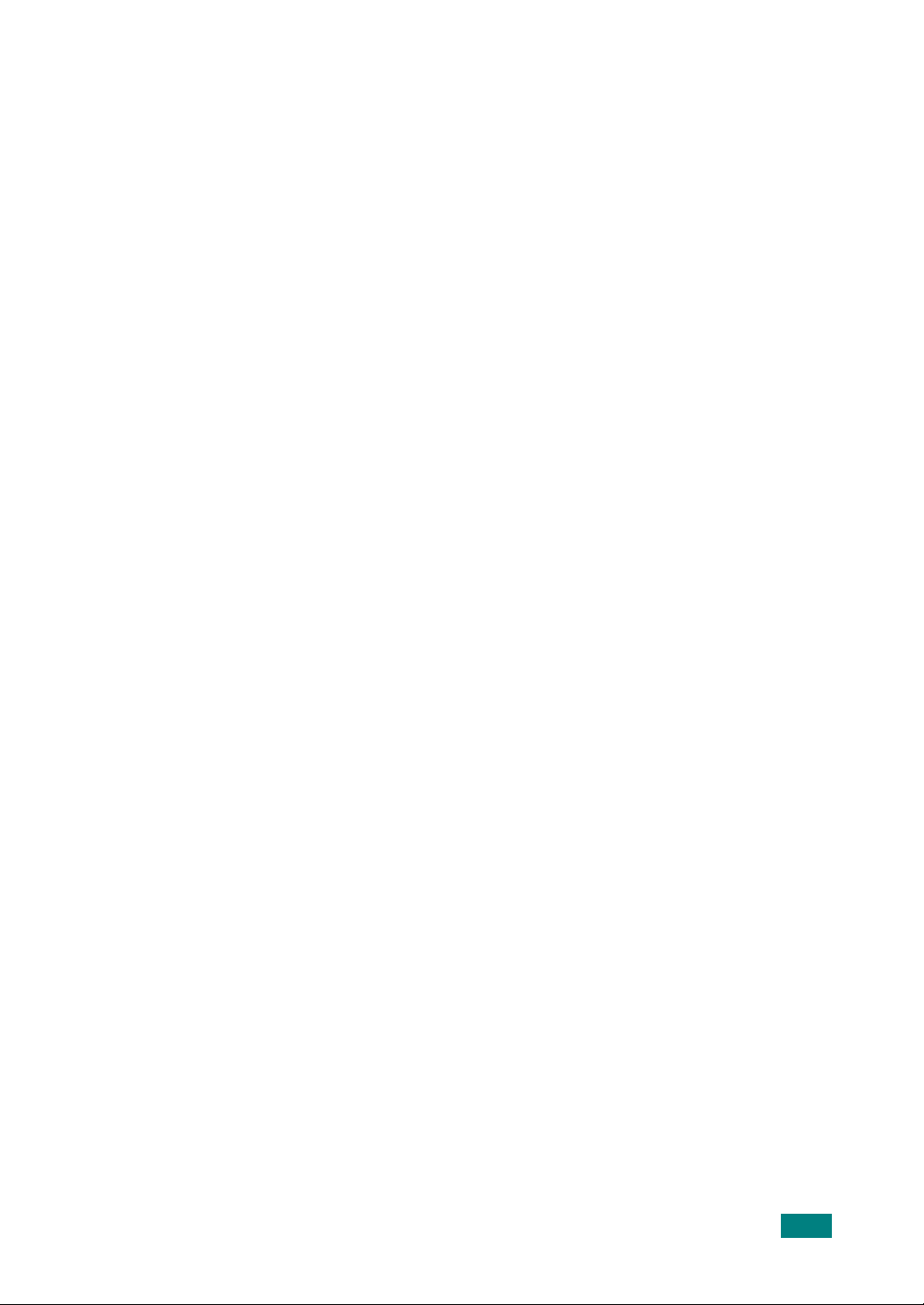
Kapitel 7:
VERWENDEN DES DRUCKERS UNTER LINUX
Erste Schritte .................................................................................. 7.2
Installieren des Gerätetreibers ....................................................... 7.3
Systemanforderungen ............................................................. 7.3
Installieren des Gerätetreibers ................................................ 7.4
Deinstallieren des Gerätetreibers ............................................ 7.5
MFP Configurator verwenden ........................................................ 7.6
MFP Configurator öffnen ......................................................... 7.6
Druckerkonfiguration ............................................................... 7.7
Scannerkonfiguration .............................................................. 7.8
MFP-Anschlusskonfiguration ................................................... 7.9
Druckereigenschaften konfigurieren ............................................ 7.10
Dokument drucken ....................................................................... 7.11
Aus Anwendungen drucken .................................................. 7.11
Dateien drucken .................................................................... 7.12
Dokumente scannen .................................................................... 7.13
Bilder bearbeiten ................................................................... 7.17
Kapitel 8: WARTUNG
Speicher löschen ............................................................................ 8.2
Weißabgleich anpassen ................................................................. 8.3
Gerät reinigen ................................................................................ 8.3
Außenseite des Geräts reinigen .............................................. 8.4
Innenraum des Geräts reinigen ............................................... 8.4
Scaneinheit reinigen ................................................................ 8.5
Tonerkartusche warten .................................................................. 8.8
Verteilen von Toner in der Kartusche ...................................... 8.9
Tonerkartusche auswechseln ................................................ 8.10
Option „Tonermeldung“ einstellen ......................................... 8.11
Trommel reinigen .................................................................. 8.12
Meldung „Kein Toner“ ignorieren ........................................... 8.12
Verbrauchsmaterial und Ersatzteile ............................................. 8.13
Separationsgummi für den automatischen Vorlageneinzug auswechseln
8.14
Kapitel 9: PROBLEMLÖSUNG
Vorlagenstaus beseitigen ............................................................... 9.2
Stau im Papiereingabebereich ................................................ 9.2
Stau im Papierausgabebereich ............................................... 9.2
Papierstau beseitigen ..................................................................... 9.4
Im Papierfach .......................................................................... 9.5
Im Papierausgabebereich ....................................................... 9.6
Im Bereich der Fixiereinheit oder der Tonerkartusche ............ 9.7
Im manuellen Einzug ............................................................... 9.7
Tipps zur Vermeidung von Papierstaus .................................. 9.8
Displaymeldungen ........................................................................ 9.10
Problemlösungen ......................................................................... 9.13
Probleme mit dem Papiereinzug ........................................... 9.13
Druckprobleme ...................................................................... 9.15
Probleme mit der Druckqualität ............................................. 9.19
vii

Kopierprobleme ..................................................................... 9.23
Scanprobleme ....................................................................... 9.25
Faxprobleme ......................................................................... 9.26
Allgemeine Probleme unter Linux ......................................... 9.29
Anhang A: TECHNISCHE DATEN
Allgemeine technische Daten ......................................................... A.2
Spezifikationen für die Scan- und Kopierfunktion .......................... A.3
Technische Daten der Druckfunktion ............................................. A.4
Technische Daten der Faxfunktion ................................................ A.5
Papierspezifikationen ..................................................................... A.6
Überblick ................................................................................. A.6
Unterstützte Papierformate ..................................................... A.6
Hinweise zum Umgang mit Papier .......................................... A.7
Papierspezifikationen .............................................................. A.9
Papierausgabekapazität .......................................................... A.9
Umgebungsbedingungen für die Papierlagerung .................... A.9
Umschläge ............................................................................ A.10
Etiketten ................................................................................ A.12
Klarsichtfolien ........................................................................ A.12
viii

Informationen zu Sicherheit und Vorschriften
Wichtige Sicherheitshinweise
Beachten Sie beim Betrieb Ihres Geräts die folgenden grundsätzlichen Sicherheitsmaßnahmen, um die
Gefahr eines Feuers, eines elektrischen Schlages oder einer Verletzung zu minimieren:
1 Lesen Sie die Bedienungsanleitung sorgfältig durch.
2 Gehen Sie wie bei jedem elektrischen Gerät mit großer Sorgfalt vor.
3 Befolgen Sie sämtliche Warnhinweise und Anweisungen, die auf dem Gerät angebracht oder in den
Begleitheften dokumentiert sind.
4 Sollten sich die Bedienungsanweisungen und die Sicherheitsbestimmungen widersprechen, halten
Sie sich bevorzugt an die Sicherheitsbestimmungen. Es besteht die Möglichkeit, dass Sie die
Bedienungsanweisungen falsch verstanden haben. In Zweifelsfällen wenden Sie sich bitte an Ihren
Händler.
5 Bevor Sie Reinigungsarbeiten durchführen, ziehen Sie den Anschlussstecker aus der
Telefonanschlussdose und den Netzstecker aus der Steckdose. Verwenden Sie bei den
Reinigungsarbeiten keine Flüssigkeiten oder Sprays, sondern nur ein feuchtes Tuch.
6 Stellen Sie das Gerät immer auf eine stabile Unterlage, um Schäden durch Herunterfallen
auszuschließen.
7 Stellen Sie Ihr Gerät niemals auf, über oder in der Nähe von Heizungen, Lüftern, Klimageräten o.ä. auf.
8 Achten Sie darauf, dass keine Gegenstände auf das Netz- oder Telefonkabel gestellt werden. Stellen
Sie das Gerät stets so auf, dass niemand auf die Anschlusskabel treten kann.
9 Schließen Sie niemals zu viele Geräte an einer Steckdose oder einer Verlängerungsschnur an.
Dadurch kann es zu Leistungseinbußen oder gar zu einem Brand oder einem elektrischen Schlag
kommen.
10 Achten Sie darauf, dass das Netzkabel und das Telefonkabel nicht von Tieren angenagt werden.
11 Stecken Sie niemals Gegenstände in das Geräteinnere. Sie können spannungsführende Teile
berühren und einen Brand oder elektrischen Schlag auslösen. Achten Sie darauf, dass keine
Flüssigkeiten mit dem Gerät in Berührung kommen.
12 Versuchen Sie nicht, Ihr Gerät selbst zu warten, und bauen Sie es niemals auseinander. Wenden Sie
sich für alle Wartungsarbeiten an qualifizierte Service-Fachkräfte. Durch das Öffnen oder Entfernen
von Abdeckungen setzen Sie sich der Gefahr hoher Spannungen und anderen Risiken aus. Fehler
beim Zusammenbauen können bei der anschließenden Verwendung des Geräts zu Stromschlägen
führen.
13 Wenn eine der nachfolgend beschriebenen Bedingungen auftritt, ziehen Sie den Anschlussstecker aus
der Telefonanschlussdose und den Netzstecker aus der Steckdose.
• Wenn das Netzkabel, der Netzstecker oder die Anschlussleitung beschädigt oder abgenutzt sind.
• Wenn Flüssigkeiten in das Gerät gelangt sind.
• Wenn das Gerät Regen oder Wasser ausgesetzt war.
• Wenn das Gerät nicht funktioniert, obwohl Sie die entsprechenden Anweisungen genau befolgt
haben.
• Wenn das Gerät heruntergefallen ist oder das Gehäuse beschädigt wurde.
• Wenn das Gerät plötzlich nicht mehr einwandfrei funktioniert.
14 Ändern Sie nur Einstellungen, die in der Bedienungsanleitung beschrieben sind. Einstellfehler können
das Gerät beschädigen und eventuell erst nach zeitaufwändigen Servicearbeiten wieder beseitigt
werden.
ix

15 Verwenden Sie das Gerät nicht bei Gewitter. Durch Blitzschlag kann es zu einem elektrischen Schlag
kommen. Ziehen Sie bei Gewitter die Anschlussstecker aus der Steckdose und dem Telefonanschluss.
16 Für einen sicheren Betrieb Ihres Geräts sollte das mitgelieferte Netzkabel verwendet werden. Wenn
Sie ein Kabel mit einer Länge von mehr als 2 m für ein 110-V-Gerät verwenden, sollte es mindestens
einen Leiterquerschnitt von 16 AWG
17 Verwenden Sie nur das Telefonkabel Nr. 26 AWG* (oder größer).
18 BEWAHREN SIE DIESE ANWEISUNGEN AUF.
*
haben.
Hinweise zu Umweltschutz und Sicherheit
Hinweis zur Sicherheit des verwendeten Lasers
Der Drucker entspricht den US-Vorschriften aus DHHS 21 CFR, Kapitel 1, Unterkapitel J für Laserprodukte
der Klasse I (1). In anderen Ländern ist der Drucker gemäß den Vorschriften von IEC 825 als Laserprodukt
der Klasse I zugelassen.
Lasergeräte der Klasse 1 sind als „nicht gefährlich“ eingestuft. Das Gerät ist so konstruiert, dass bei
normalem Betrieb, bei der Wartung sowie bei Störungen keine Laserstrahlung über dem Pegel der Klasse 1
freigesetzt wird.
Warnung
Das Gerät niemals in Betrieb nehmen oder warten, wenn die Sicherheitsabdeckung von der Lasereinheit
entfernt ist. Der unsichtbare reflektierte Strahl ist schädlich für die Augen. Beachten Sie bitte bei der
Verwendung des Geräts die nachfolgenden Sicherheitsbestimmungen, um die Gefahr eines Feuers, eines
elektrischen Schlags oder einer Verletzung auszuschließen:
* AWG: American Wire Gauge
x

Ozonemission
Bei normalem Betrieb produziert dieses Gerät Ozon. Dieses vom Drucker erzeugte
Ozon stellt keine Gefahr für den Benutzer dar. Es wird jedoch empfohlen, das Gerät in
einem gut belüfteten Raum zu betreiben.
Weitere Informationen über Ozonemissionen erhalten Sie in Ihrem SamsungFachgeschäft.
Stromsparmodus
Das Gerät verfügt über eine integrierte Energiesparfunktion, die den Stromverbrauch
reduziert, wenn das Gerät nicht aktiv in Betrieb ist.
Wenn das Gerät über einen längeren Zeitraum keine Daten empfängt, wird die
Leistungsaufnahme automatisch reduziert.
ENERGY STAR und das ENERGY STAR-Logo sind eingetragene Marken in den USA.
Weitere Informationen zum ENERGY STAR-Programm finden Sie unter http://
www.energystar.gov.
Recycling
Bitte entsorgen Sie das Verpackungsmaterial dieses Produkts in einer
umweltverträglichen Weise.
Korrekte Entsorgung dieses Produkts (Elektromüll)
(Anzuwenden in den Ländern der Europäischen Union und anderen europäischen Ländern
mit einem separaten Sammelsystem)
Die Kennzeichnung auf dem Produkt bzw. auf der dazugehörigen Literatur gibt an, dass es
nach seiner Lebensdauer nicht zusammen mit dem normalen Haushaltsmüll entsorgt
werden darf. Entsorgen Sie dieses Gerät bitte getrennt von anderen Abfällen, um der
Umwelt bzw. der menschlichen Gesundheit nicht durch unkontrollierte Müllbeseitigung zu
schaden. Recyceln Sie das Gerät, um die nachhaltige Wiederverwertung von stofflichen
Ressourcen zu fördern.
Private Nutzer sollten den Händler, bei dem das Produkt gekauft wurde, oder die
zuständigen Behörden kontaktieren, um in Erfahrung zu bringen, wie sie das Gerät auf
umweltfreundliche Weise recyceln können.
Gewerbliche Nutzer sollten sich an Ihren Lieferanten wenden und die Bedingungen des Verkaufsvertrags
konsultieren. Dieses Produkt darf nicht zusammen mit anderem Gewerbemüll entsorgt werden.
Ausstrahlung von Funkfrequenzen
FCC-Bestimmungen
Bei Tests wurde festgestellt, dass dieses Gerät den Grenzwerten eines digitalen Geräts der Klasse B gemäß
Teil 15 der FCC-Bestimmungen entspricht. Diese Grenzwerte sind so definiert, dass sie ausreichenden
Schutz gegen störende Interferenzen in einer Wohnumgebung gewährleisten. Von diesem Gerät wird
Energie in Form von Funkfrequenzen erzeugt, verwendet und womöglich ausgestrahlt, die, falls das Gerät
nicht ordnungsgemäß installiert und verwendet wird, zu Störungen des Funkverkehrs führen kann. Es kann
nicht garantiert werden, dass in einer bestimmten Installation keine Interferenzen auftreten. Falls dieses
Gerät den Rundfunk- oder Fernsehempfang stört, was durch Aus- und Einschalten des Geräts festgestellt
werden kann, wird dem Benutzer empfohlen, die Störungen durch eine oder mehrere der folgenden
Maßnahmen zu korrigieren:
xi

• Empfangsantenne anders ausrichten oder an einem anderen Ort anbringen.
• Abstand zwischen dem Gerät und dem Empfangsgerät erhöhen.
• Gerät an einen anderen Stromkreis als den des Empfangsgeräts anschließen.
• Vertragshändler oder Rundfunk-/Fernsehtechniker um Hilfe bitten.
Achtung:
Am Gerät vorgenommene Änderungen, die von dem für die Einhaltung der Bestimmungen verantwortlichen
Hersteller nicht ausdrücklich genehmigt wurden, können die Betriebserlaubnis des Geräts erlöschen
lassen.
Kanadische Bestimmungen zu Funkstörungen
Dieses digitale Gerät erfüllt die Grenzwerte der Klasse B für Funkstörungen durch digitale Geräte, wie sie in
der Norm für Interferenzen verursachende Geräte, „Digital Apparatus“, ICES-003, der kanadischen Industrie
und Wissenschaft festgelegt wurden.
Cet appareil numérique respecte les limites de bruits radioélectriques applicables aux appareils numériques
de Classe B prescrites dans la norme sur le matériel brouilleur: „Appareils Numériques“, ICES-003 édictée
par l’Industrie et Sciences Canada.
Fax-Kennzeichnung
Gemäß der Verfügung im amerikanischen „Telephone Consumer Protection Act“ von 1991 ist es nur dann
rechtmäßig, einen Computer oder ein anderes elektronisches Gerät (einschließlich Faxgerät) zum
Versenden von Nachrichten zu verwenden, wenn am oberen oder unteren Rand jeder übertragenen Seite
bzw. auf der ersten Seite der übertragenen Nachricht die folgenden Informationen deutlich erkennbar
vermerkt sind:
(1) Datum und Uhrzeit der Übertragung
(2) Kennung des Unternehmens bzw. einer anderen Einrichtung oder der Einzelperson, die diese Nachricht
versendet hat; und
(3) Rufnummer des Faxgeräts, Unternehmens bzw. einer anderen Einrichtung oder der Einzelperson.
Die Telefongesellschaft kann Änderungen an ihren Einrichtungen, Geräten, Abläufen oder Verfahren
vornehmen, die den Betrieb dieses Geräts beeinträchtigen können, wenn eine solche Maßnahme vertretbar
und für den Geschäftsbetrieb der Gesellschaft erforderlich ist und nicht den Regeln und Bestimmungen aus
FCC Teil 68 widersprechen. Wenn es vorhersehbar ist, dass solche Maßnahmen dazu führen, dass die
Telekommunikationseinrichtungen des Kunden nicht mehr kompatibel mit den Einrichtungen der
Telefongesellschaft sind oder Änderungen an den Telekommunikationseinrichtungen durchgeführt werden
müssen oder die Nutzung oder Leistung auf anderen Weise materiell betroffen ist, muss der Kunde schriftlich
in angemessener Weise von den Änderungen in Kenntnis gesetzt werden, damit der Kunde die Möglichkeit
hat, den Dienst ohne Unterbrechung aufrecht zu erhalten.
Rufzeichen-Äquivalenzzahl
Sie finden die Rufzeichen-Äquivalenzzahl und die FCC-Registrierungsnummer für dieses Gerät auf einem
Etikett auf der Unter- oder Rückseite des Geräts. In einigen Fällen müssen Sie diese Nummern bei Ihrer
Telefongesellschaft angeben.
Bei der Rufzeichen-Äquivalenzzahl (REN) handelt es sich um ein Maß der elektrischen Last auf der
Telefonleitung. Anhand dieses Wertes lässt sich feststellen, ob Sie die Telefonleitung „überlasten“. Die
Installation verschiedener Gerätetypen auf derselben Telefonleitung kann zu Problemen beim Empfang und
beim Ausführen eines Telefongesprächs führen. Davon ist besonders das Klingeln bei eingehenden Rufen
auf Ihrer Leitung betroffen. Die Summe aller Rufzeichen-Äquivalenzzahlen der Geräte, die an Ihre
Telefonleitung angeschlossen sind, sollte weniger als 5 betragen, um einen ordnungsgemäßen Dienst durch
die Telefongesellschaft sicherzustellen. In einigen Fällen ist ein Wert von 5 auf der Leitung nicht mehr
praktikabel. Wenn Teile Ihrer Telefonanlage nicht mehr ordnungsgemäß funktionieren, sollten Sie diese
Geräte unverzüglich von der Telefonleitung entfernen, denn sie können Störungen im Telefonnetzwerk
verursachen.
xii

WARNUNG:
In den FCC-Bestimmungen ist festgelegt, dass Änderungen oder Modifikationen an diesem Gerät, die nicht
ausdrücklich durch den Hersteller genehmigt sind, ein Erlöschen der Betriebsgenehmigung für das Gerät
zur Folge haben können. Falls die Telekommunikationsendeinrichtung Störungen im Telefonnetz
verursacht, sollte die Telefongesellschaft den Kunden davon in Kenntnis setzen und auffordern, den Dienst
einzustellen.
In Fällen, in denen eine vorherige Nachricht nicht möglich ist, kann die Gesellschaft den Dienst
vorübergehend sperren, vorausgesetzt:
a) der Kunden wird unverzüglich davon in Kenntnis gesetzt.
b) der Kunde erhält die Gelegenheit, das Geräteproblem zu lösen.
c) der Kunde wird über sein Recht informiert, eine Beschwerde an die Federal Communication Commission
in Bezug auf die Verfahren zu richten, die in den FCC-Regeln und Bestimmungen, Unterabschnitt E von Teil
68 niedergelegt sind.
Sie sollten außerdem wissen:
• Dieses Gerät wurde für den Anschluss an eine digitale Nebenstellenanlage entwickelt.
• Wenn Sie beabsichtigen, auf derselben Telefonleitung wie dieses Gerät ein Computermodem oder
Faxmodem einzusetzen, können bei allen Geräten Übertragungs- und Empfangsprobleme auftreten. Es
wird empfohlen, keine anderen Geräte, mit Ausnahme herkömmlicher Telefonapparate, auf derselben
Leitung wie dieses Gerät einzusetzen.
• Wenn es in Ihrem Gebiet häufig zu Blitzeinschlägen oder Spannungsspitzen kommt, sollten Sie Ihre
Strom- und Telefonleitungen durch die Installation von Überspannungsschutzgeräten schützen.
Überspannungsschutzanlagen erhalten Sie bei Ihrem Fachhändler oder in Spezialgeschäften für Telefonund Elektronikzubehör.
• Wenn Sie Notrufnummern programmieren und/oder Testanrufe bei Notrufnummern durchführen, sollten
Sie zunächst die Notrufzentrale über eine andere Rufnummer als die Notrufnummer anrufen und sie über
Ihr Vorhaben informieren. Bei der Notrufzentrale erhalten Sie weitere Anweisungen, wie Sie die
Notrufnummer testen können.
• Dieses Gerät darf nicht über Münztelefongeräte oder Gemeinschaftsleitungen verwendet werden.
• Dieses Gerät ist durch eine eingebaute Induktionsschleife hörgerätetauglich.
• Sie können dieses Gerät über einen herkömmlichen Telefonstecker (USOC RJ-11C) an das Telefonnetz
anschließen.
CE-Konformitätserklärung (Europa)
Prüfung und Zertifizierung
Die Samsung Electronics Co., Ltd. bestätigt mit dem CE-Kennzeichen an diesem Produkt
die Konformität mit den nachfolgenden mit Datum aufgeführten EG-Richtlinien (nach
Richtlinie 93/68/EWG):
1. Januar 1995: EG-Richtlinie 73/23/EWG zur Angleichung der Rechtsvorschriften der
Mitgliedstaaten betreffend elektrischer Betriebsmittel zur Verwendung innerhalb bestimmter
Spannungsgrenzen (Niederspannungsrichtlinie);
1. Januar 1996: EG-Richtlinie 89/336/EWG (92/31/EWG) zur Angleichung der Rechtsvorschriften der
Mitgliedstaaten über die elektromagnetische Verträglichkeit (EMV-Richtlinie);
9. März 1999: EG-Richtlinie 1999/5/EG über Funkanlagen und Telekommunikationsendeinrichtungen und
die gegenseitige Anerkennung ihrer Konformität (FTE-Richtlinie).
Die vollständige Konformitätserklärung mit den für das Produkt geltenden Richtlinien und den angewandten
Normen können Sie über Ihren Samsung-Fachhändler anfordern.
xiii

CE-Kennzeichnung
Zertifizierung nach EG-Richtlinie 1999/5/EG über Funkanlagen und
Telekommunikationsendeinrichtungen (FAX)
Dieses Samsung-Produkt wurde von Samsung in Übereinstimmung mit der EG-Richtlinie 1999/5/EG für den
Anschluss an ein analoges öffentliches Telekommunikationsnetz in Europa zugelassen (Einzelanschluss).
Das Produkt eignet sich für den Anschluss an nationale öffentliche Telekommunikationsnetze und
kompatible Nebenstellenanlagen in europäischen Ländern.
Falls Probleme auftreten sollten, wenden Sie sich an die Zulassungsstelle der Samsung Electronics Co., Ltd.
(Samsung Euro QA Lab).
Das Produkt wurde nach TBR 21 und/oder TBR 38 getestet. Als Hilfe für die Verwendung und den Einsatz
von Endeinrichtungen, die dieser Norm entsprechen, hat das European Telecommunication Standards
Institute (ETSI) ein Dokument (EG 201 121) herausgegeben, das Hinweise und zusätzliche Anforderungen
zur Sicherstellung der Netzkompatibilität von TBR21-Endeinrichtungen enthält. Das vorliegende Produkt
entspricht diesem Leitfaden in allen für das Produkt geltenden Punkten.
Stecker ersetzen (nur Großbritannien)
Wichtig
Dieses Gerät ist mit einem Stromkabel mit einem 13-Ampere-Standardstecker (BS 1363) sowie einer 13Ampere-Sicherung ausgestattet. Wenn Sie die Sicherung auswechseln oder zum Prüfen herausnehmen,
müssen Sie anschließend wieder eine korrekte 13-Ampere-Sicherung einsetzen. Dazu muss die
Sicherungsabdeckung abgenommen werden. Der Stecker darf in keinem Fall ohne Sicherungsabdeckung
verwendet werden.
Wenden Sie sich an den Fachhändler, von dem Sie das Gerät erworben haben.
In Großbritannien werden meistens 13-Ampere-Stecker verwendet, daher müsste der vorhandene Stecker
geeignet sein. Einige Gebäude (vorwiegend alte) sind jedoch nicht mit normalen 13-Ampere-Steckdosen
ausgestattet. Dann müssen Sie einen geeigneten Adapter kaufen. Entfernen Sie nicht den Stecker.
Warnung
Wenn Sie den Stecker vom Kabel entfernen, müssen Sie diesen entsorgen.
Der Stecker darf nicht an ein anderes Kabel angeschlossen werden und wenn Sie den Stecker in eine
Steckdose stecken, setzen Sie sich der Gefahr eines elektrischen Schlages aus.
Wichtige Warnung:
Die Farbe der Drähte im Stromkabel haben folgende Bedeutung:
• Grün und Gelb: Erde
• Blau: Nullleiter
•Braun: Phase
Wenn die Drähte in dem Stromkabel nicht mit den Farben im Stecker übereinstimmen, müssen Sie
Folgendes tun:
Sie müssen den grünen und den gelben Draht mit dem Stift verbinden, der mit dem Buchstaben „E“ oder mit
dem Erdungssymbol gekennzeichnet oder grün oder gelb ist.
Sie müssen den blauen Draht mit dem Stift verbinden, der mit dem Buchstaben „N“ gekennzeichnet oder
schwarz ist.
Sie müssen den braunen Draht mit dem Stift verbinden, der mit dem Buchstaben „L“ gekennzeichnet oder
rot ist.
Der Stecker, der Adapter oder der Sicherungskasten muss mit einer 13-Ampere-Sicherung bestückt sein.
Dieses Gerät muss geerdet werden.
xiv

xv

xvi

1
ERSTE SCHRITTE
Wir danken Ihnen für den Kauf dieses Multifunktionsgerätes.
Sie haben sich für ein Gerät entschieden, das Druck-, Kopier-,
Scan- und Faxfunktionen bietet!
In diesem Kapitel erhalten Sie schrittweise Anweisungen für die
Einrichtung des Geräts.
Folgende Themen werden in diesem Kapitel behandelt:
• Auspacken
• Bedienelemente
• Anbringen von Zubehör
• Tonerkartusche installieren
• Papier einlegen
• Anschlüsse
• Gerät einschalten
• Informationen zur Samsung-Software
• Samsung-Software unter Windows installieren
• Entfernen der Software
• Ändern der Displaysprache
• Gerätekennung einstellen
• Datum und Uhrzeit einstellen
• Papiertyp und -format einstellen
• Signaltöne einstellen
• Sparfunktionen verwenden

Auspacken
Nehmen Sie das Gerät mit dem gesamten Zubehör aus dem
Versandkarton. Vergewissern Sie sich, dass das Gerät mit folgenden
Teilen geliefert wurde. Falls etwas fehlt, wenden Sie sich an den
Händler, bei dem Sie das Gerät gekauft haben:
Starter-Tonerkartusche
Telefonkabel
*
Kurzübersicht der Installation
Netzkabel
CD-ROM
*
**
Vorlagenausgabehalterung
1.2
ERSTE SCHRITTE
Hörer
Gabel
TAM-Kabel
(nur für GB)

* Das Netzkabel und das Telefonkabel können je nach Vertriebsland anders aussehen.
** Die CD-ROM enthält den Gerätetreiber, die Software SmarThru, die
Bedienungsanleitung und die Software „Adobe Acrobat Reader“.
HINWEISE:
• Verwenden Sie das im Lieferumfang Ihres Geräts enthaltene
Telefonkabel. Wenn Sie es durch das Kabel eines anderen Anbieters
ersetzen möchten, sollte dies ein Telefonkabel des Typs Nr. 26 AWG
(oder größer) sein.
• Das Stromversorgungskabel muss an eine geerdete Steckdose
angeschlossen werden.
• Je nach Land können einige Teile unterschiedlich sein.
Entfernen Sie das Versandklebeband auf der Vorder- und Rückseite
sowie an den Seitenflächen des Geräts.
Klebeband
1
ERSTE SCHRITTE 1.3

Aufstellungsort wählen
Stellen Sie den Drucker auf eine ebene stabile Fläche, die genügend
Platz für eine ausreichende Luftzirkulation bietet. Achten Sie darauf,
dass genügend Platz zum Öffnen der Abdeckungen und
Herausziehen der Papierfächer zur Verfügung steht.
Der Standort sollte gut belüftet und vor direkter Sonneneinstrahlung,
Wärme-, Kälte- und Feuchtigkeitsquellen geschützt sein. Stellen Sie
das Gerät nicht an die Kante Ihres Schreibtisches.
Abstände
• Vorn: 482,6 mm (genügend Platz zum Herausnehmen des
Papierfachs)
• Hinten: 250 mm (genügend Platz für eine gute Belüftung)
• Rechts: 100 mm
• Links: 100 mm (genügend Platz für eine gute Belüftung)
1.4
ERSTE SCHRITTE

Bedienelemente
Dies sind die wichtigsten Bestandteile Ihres Geräts:
Vorderansicht
1
Vorlageneingabe-
halterung
Vor lag en-
führungen
Hörer
Automatischer Vorlageneinzug (AVE)
Bedienfeld (siehe Seite 1.6)
Vorlagenausgabe
Papierstandsanzeige
Manueller Papiereinzug
Führungen für den
manuellen Einzug
Papierfach
Rückansicht
Vorderes Ausgabefach
(bedruckte Seite nach unten)
Verlängerung für
Papierausgabe
Vordere Abdeckung
Tonerkartusche
Netzschalter
USB-Anschluss
AC-Netzkabelstecker
Rückwärtige Abdeckung
Ausgabefach auf
der Rückseite
(bedruckte Seite
nach oben)
EXT-Buchse*
Line-Buchse
*
Falls das in Ihrem Land verwendete
Telefonanschlusssystem abweicht, ist
dieser Anschluss u. U. blockiert.
ERSTE SCHRITTE 1.5

Bedienfeldfunktionen
Zum Speichern häufig gewählter Faxnummern,
1
die anschließend über Kurzwahltasten gewählt
werden können.
Zum Einstellen der Helligkeit der Vorlagen für
2
K
O
P
I
E
R
E
N
3
4
den aktuellen Kopierauftrag.
Mit dieser Taste wählen Sie den Vorlagentyp für
den aktuellen Kopierauftrag aus.
Mit dieser Taste verkleinern oder vergrößern
Sie die Kopie im Vergleich zum Original.
Zum Auswählen der Anzahl der Kopien.
Zum Anzeigen des aktuellen Status und der
Benutzeraufforderungen während des Betriebs.
Zum Abrollen der verfügbaren Optionen für die
gewählte Menüoption.
Zum Bestätigen der Auswahl im Display.
Zum Aufrufen und Blättern durch die
verfügbaren Menüs.
1.6
ERSTE SCHRITTE

Bringt Sie zum übergeordneten Menü zurück.
1
Zum Anhalten eines Vorgangs zu jedem
beliebigen Zeitpunkt.
Im Standby-Modus löschen bzw. annullieren
4
5
Sie damit die Kopieroptionen, z. B.
Druckintensität, Vorlagenart, Kopierformat und
Anzahl der Exemplare.
Zum Starten eines Auftrags.
Hiermit wählen Sie Rufnummern oder geben
alphanumerische Zeichen ein.
6
S
P
E
I
C
H
E
R
N
Dokumente werden mit einer geringeren
Tonermenge gedruckt.
Faxe werden zu einer vorher eingestellten
Uhrzeit mit Billigtarif gesendet. Mit dieser
Funktion können Sie z. B. einen billigeren
Nachttarif für Ferngespräche nutzen.
Ermöglicht die Auswahl des
Faxempfangmodus.
• Zum Speichern häufig verwendeter
Faxnummern unter ein- oder zweistelligen
Kurzwahl- oder Gruppennummern und zum
Bearbeiten der gespeicherten Nummern.
• Zum Drucken einer Rufnummernliste.
7
F
A
X
E
N
Zum Einstellen der Auflösung der Vorlagen für
den aktuellen Faxauftrag.
Zum Senden von Faxnachrichten an mehrere
Empfänger.
Belegt eine Telefonleitung.
Wahlwiederholung der zuletzt gewählten
Nummer im Standby-Modus oder Einfügen
einer Pause in eine Faxnummer im
Bearbeitungsmodus.
ERSTE SCHRITTE 1.7

Anbringen von Zubehör
Vorlagenausgabehalterung
Setzen Sie die zwei Laschen der mitgelieferten
Vorlagenausgabehalterung in die Öffnungen an beiden Seiten des
Papierausgabefachs.
Klappen Sie, falls nötig, die Verlängerung aus.
1.8
ERSTE SCHRITTE
HINWEISE:
• Wenn Sie die Verlängerung für die
Papierausgabe verwenden möchten,
heben Sie zuerst die
Vorlagenausgabehalterung leicht an,
und klappen Sie dann die
Verlängerung heraus.
• Wenn Sie das Vorlagenausgabefach
abnehmen möchten, drücken Sie
gegen seine Vorderseite, wie in der
Abbildung gezeigt. Auch wenn dabei
ein dumpfes Geräusch zu hören ist,
wird den Bauteilen kein Schaden
zugefügt.

Hörer und Gabel
1 Stecken Sie das Ende des Hörerkabels in die Buchse auf der
linken Seite des Geräts.
2 Halten Sie den Hörer wie in der Abbildung dargestellt, und
befestigen Sie die Gabel am Gerät.
➀ Setzen Sie die zwei Laschen der Gabel in die Öffnungen auf
der linken Seite des Geräts (siehe Abildung).
➁ Drücken Sie die Gabel in Richtung des Geräts, bis diese
vollständig einrastet.
1
HINWEISE:
• Gabel und Hörer müssen installiert sein, damit das Gerät
ordnungsgemäß funktionieren kann.
•
Drücken Sie die Gabel zum Entfernen herunter, und drücken Sie auf die
Lasche an der Unterseite der Gabel.
ERSTE SCHRITTE 1.9

Tonerkartusche installieren
1 Öffnen Sie die vordere Abdeckung.
2 Nehmen Sie die Tonerkartusche aus dem Beutel. Rollen Sie die
Kartusche leicht fünf- bis sechsmal, um den Toner gleichmäßig
in der Kartusche zu verteilen.
1.10
Dadurch stellen Sie die größtmögliche Anzahl an Kopien sicher.
ACHTUNG:
• Setzen Sie die Kartusche nur kurz dem Tageslicht aus, um
Beschädigungen zu vermeiden. Falls die Kartusche länger nicht
eingesetzt wird, decken Sie sie mit einem Blatt Papier ab.
• Sollte Toner auf Ihre Kleidung geraten, wischen Sie den Toner mit
einem trockenen Tuch ab, und waschen Sie das betroffene
Kleidungsstück in kaltem Wasser aus. Bei Verwendung von heißem
Wasser setzt sich der Toner im Gewebe fest.
ERSTE SCHRITTE

3 Schieben Sie die Tonerkartusche in das Gerät, bis sie ganz
einrastet.
4 Schließen Sie die Frontabdeckung. Vergewissern Sie sich, dass
die Abdeckung richtig geschlossen ist.
1
ERSTE SCHRITTE 1.11

Papier einlegen
Sie können ca. 250 Blätter einlegen.
So legen Sie einen Stapel Papier im Format Letter ein:
1 Ziehen Sie das Papierfach vollständig aus dem Gerät.
2 Drücken Sie die Andruckplatte herunter, bis sie einrastet.
1.12
3 Fächern Sie das Papier auf, damit die Seiten nicht aneinander
haften. Stoßen Sie den Stapel auf einer ebenen Fläche zurecht.
ERSTE SCHRITTE

4 Legen Sie den Stapel mit der zu bedruckenden Seite nach oben
in das Papierfach.
HINWEIS: Wenn Sie Papier in einem anderen Format einlegen, müssen
Sie die Papierführungen entsprechend anpassen. Einzelheiten finden
Sie auf Seite 1.14.
5 Achten Sie auf die Markierung für die Papierhöhe an der linken
Innenwand der Kassette. Wenn zu viel Papier eingelegt wird,
können Papierstaus entstehen.
1
6 Setzen Sie das Papierfach wieder vollständig in das Gerät ein.
HINWEIS: Nach dem Einlegen des Papiers müssen Sie das Gerät auf den
Typ und das Format des eingelegten Papiers einstellen. Auf Seite 1.38
finden Sie Informationen zum Kopieren und Faxen. Informationen zum
Drucken mit dem PC finden Sie auf Seite 3.7.
ERSTE SCHRITTE 1.13
